開發工具:VS2010+MSSQL2005,需要使用MVC3.0
環境配置
第一步:到官方網站下載MVC3,提供了簡體中文。先安裝 AspNetMVC3ToolsUpdateSetup.exe,然後安裝AspNetMVC3ToolsUpdateVS11Setup.exe
http://www.microsoft.com/download/en/details.aspx?displaylang=en&id=1491

第二步:新建數據庫,創建測試表。然後往表裡insert些測試數據
USE [yanComdb] GO /****** 對象: Table [dbo].[NewsEntity] 腳本日期: 03/12/2012 22:03:59 ******/ SET ANSI_NULLS ON GO SET QUOTED_IDENTIFIER ON GO CREATE TABLE [dbo].[NewsEntity]( [NId] [int] IDENTITY(1,1) NOT NULL, [Title] [nvarchar](100) COLLATE Chinese_PRC_CI_AS NOT NULL, [Information] [text] COLLATE Chinese_PRC_CI_AS NULL, [Time] [datetime] NOT NULL CONSTRAINT [DF_NewsEntity_Time] DEFAULT (getdate()), CONSTRAINT [PK_NewsEntity] PRIMARY KEY CLUSTERED ( [NId] ASC )WITH (PAD_INDEX = OFF, IGNORE_DUP_KEY = OFF) ON [PRIMARY] ) ON [PRIMARY] TEXTIMAGE_ON [PRIMARY]
構建列表頁面
第一步:打開VS,新建選擇MVC3 web應用程序,輸入項目名稱以及目錄
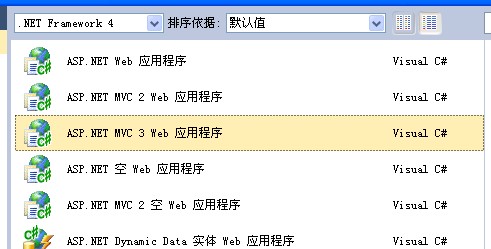
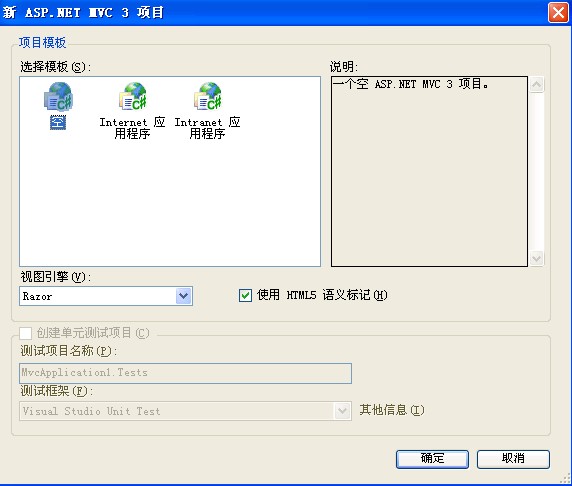
第二步:創建NewsEntity類,本文使用自己手寫實體類(沒有使用LinqtoSql,EF等orm)
[TableAttribute("NewsEntity")]//這行很重要,因為mvc框架默認去db中找類名復數的表名
public class NewsEntity
{
[Key]//設置主鍵
public int NId { get; set; }
[StringLength(100)]//設置驗證信息
[Required(ErrorMessage="標題不能為空")]
[DisplayName("標題")]
public string Title { get; set; }
[Required(ErrorMessage = "正文必須填寫")]
[DisplayName("正文")]
public string Information { get; set; }
public DateTime Time { get; set; }
}
第三步:配置數據庫連接字符,注意此處的name對應下一步中創建的類名。
<connectionStrings> <add name="ProjectEntity" connectionString="Data Source=ip;Initial Catalog=yanComdb;Persist Security Info=True;User ID=;Password=" providerName="System.Data.SqlClient" /> </connectionStrings>
第四步:創建ProjectEntity類,需要繼承DbContext
public class ProjectEntity : DbContext
{
public DbSet<NewsEntity> NewsEntity { get; set; }
}
第五步:新建Controller,
ProjectEntity PE = new ProjectEntity();
public ActionResult News()
{
try
{
var list = PE.NewsEntity.ToList();
return View(list);
}
catch (Exception e)
{
throw e;
}
}
第六步:在News上右鍵,新建視圖。勾選“創建強類型視圖”,選擇NewsEntity,支架模塊選擇List
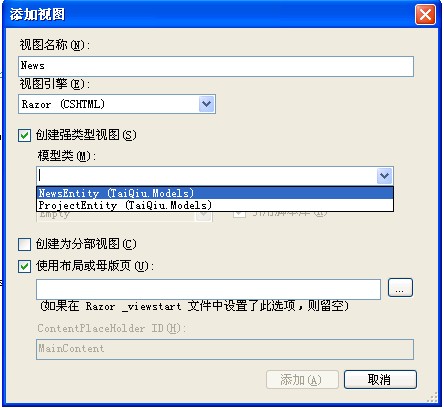
添加後,cshtml代碼如下:
@model IEnumerable<TaiQiu.Models.NewsEntity>
@{
ViewBag.Title = "後台新聞管理列表";
Layout = "~/Views/Shared/_MLayout.cshtml";
}
<h2>
新聞列表</h2>
<p>
@Html.ActionLink("添加", "Create")
</p>
<table>
<tr>
<th width="50px">
ID
</th>
<th width="300px">
標題
</th>
<th width="150px">
時間
</th>
<th>
</th>
</tr>
@foreach (var item in Model)
{
<tr>
<td>
@Html.DisplayFor(modelItem => item.NId)
</td>
<td>
@Html.DisplayFor(modelItem => item.Title)
</td>
<td>
@Html.DisplayFor(modelItem => item.Time)
</td>
<td>
@Html.ActionLink("編輯", "EditNews", new { id = item.NId }) |
@Html.ActionLink("刪除", "DeleteNews", new { id=item.NId })
</td>
</tr>
}
</table>
運行後效果圖如下:
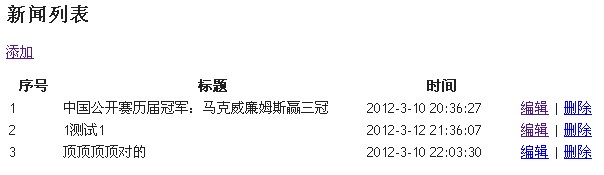
到此,第一個列表頁面就完成了(未涉及分頁,後續會更新)。關於添加,修改,刪除也就很容易了。
添加Controller代碼:
[HttpPost]
[ValidateInput(false)]
public ActionResult Create(NewsEntity news)
{
if (ModelState.IsValid)
{
news.Time = DateTime.Now;
PE.NewsEntity.Add(news);
try
{
PE.SaveChanges();
return RedirectToAction("News");
}
catch (Exception e)
{
throw e;
}
}
return View();
}
添加頁面:
@model TaiQiu.Models.NewsEntity
@{
ViewBag.Title = "添加新聞";
Layout = "~/Views/Shared/_MLayout.cshtml";
}
<h2>
添加新聞</h2>
<script src="@Url.Content("~/Scripts/jquery.validate.min.js")" type="text/javascript"></script>
<script src="@Url.Content("~/Scripts/jquery.validate.unobtrusive.min.js")" type="text/javascript"></script>
<script src="@Url.Content("~/Scripts/kindeditor/kindeditor.js")" type="text/javascript"></script>
<script src="@Url.Content("~/Scripts/kindeditor/lang/zh_CN.js")" type="text/javascript"></script>
<script type="text/javascript">
var editor;
KindEditor.ready(function (K) {
editor = K.create('textarea[name="Information"]', {
allowFileManager: true
});
});
</script>
@using (Html.BeginForm())
{
@Html.ValidationSummary(true)
<fieldset>
<legend>News</legend>
<div class="editor-label">
@Html.LabelFor(model => model.Title)
</div>
<div class="editor-field">
@Html.TextBoxFor(model => model.Title, new { style = "width:500px" })
@Html.ValidationMessageFor(model => model.Title)
</div>
<div class="editor-label">
@Html.LabelFor(model => model.Information)
</div>
<div class="editor-field">
@Html.TextAreaFor(model => model.Information, new { style="width:800px;height:400px"})
@Html.ValidationMessageFor(model => model.Information)
</div>
<p>
<input type="submit" value="Create" />
</p>
</fieldset>
}
<div>
@Html.ActionLink("返回列表", "Index")
</div>
修改頁面一樣,Controller稍微有點修改:
[HttpPost]
[ValidateInput(false)]
public ActionResult EditNews(NewsEntity news)
{
if (ModelState.IsValid)
{
news.Time = DateTime.Now;
PE.Entry(news).State = EntityState.Modified;//修改
PE.SaveChanges();
return RedirectToAction("News");
}
return View(news);
}
刪除Controller代碼:
public ActionResult DeleteNews(int id)
{
var model = PE.NewsEntity.Find(id);
PE.NewsEntity.Remove(model);
PE.SaveChanges();
return RedirectToAction("News");
}
小編剛接觸MVC3,本文也只是本人學習中的一點點積累,有很多不好的地方,希望大家多提意思。